Discord là dịch vụ cho phép các game thủ chat theo nhóm, video call theo nhóm tốt nhất hiện nay. Trong đó chức năng tạo room Discord được tối ưu cũng như có rất nhiều các tính năng hỗ trợ xung quanh nó. Hãy cùng Taimienphi.vn khám phá cách tạo room Discord trong bài viết dưới đây để tìm hiểu hơn cách sử dụng Discord nhé.
Như các bạn đã biết thì Discord là dịch vụ được ra đời để phục vụ liên lạc giữa các game thủ từ nhiều dịch vụ, phần mềm khác nhau. Sử dụng Discord bạn có thể chat, video call với bạn bè và nói chuyện theo nhóm khi tạo room Discord, đặc biệt khi sử dụng Discord, việc tạo room Discord là hoàn toàn miễn phí với bất cứ ai, có rất nhiều tính năng được hỗ trợ cho vấn đề này và nó đủ giúp bạn cảm thấy tiện nghi nhất khi chat cùng bạn bè trong room của Discord.

Trước khi đi vào chi tiết bài viết tạo room Discord dưới đây, Taimienphi.vn muốn nhắc lại với các bạn Discord là dịch vụ cho phép bạn liên kết tới nhiều dịch vụ tương tự khác nhau, vì thế nên kể cả khi bạn đăng ký Steam đi chăng nữa, bạn vẫn có thể liên kết Discord và tài khoản đăng ký Steam của bạn để tìm kiếm bạn bè cùng sử dụng dịch vụ này.
Cách tạo room Discord, lập phòng chat riêng trên Discord
Để tạo room Discord, bạn cần có tài khoản Discord trước, tham khảo cách tạo tài khoản Discord tại đây.
Bước 1: Để tạo room Discord, việc đầu tiên cần làm là bạn hãy nhấn vào biểu tượng dấu + ở góc trái giao diện Discord của mình.
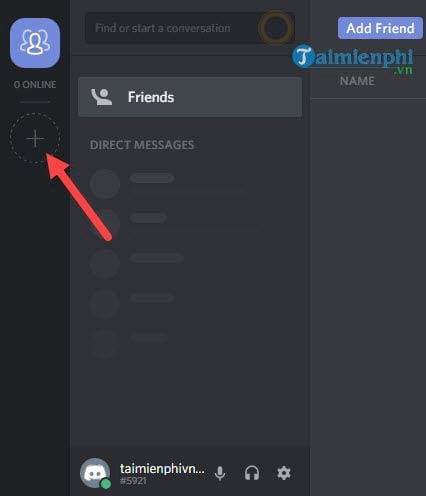
Bước 2: Tại đây sẽ có 2 lựa chọn cho bạn là Create a Server - tạo một server chat riêng tức là tạo room Discord đấy. Hoặc một sự lựa chọn khác là Join a Server - tham gia một server chat nào đó, tất nhiên bạn phải biết được địa chỉ của server đó mới tham gia được.

Để tạo room Discord hãy chọn Create a Server nhé.

Bước 3: Tiếp theo hãy đặt tên cho server của bạn, lựa chọn khu vực gần nơi bạn sống nhất để đảm bảo tốc độ kết nối, và cũng đừng quên lựa chọn icon ảnh đại diện cho nhóm.

Nếu ở Việt Nam có lẽ khu vực Hong Kong là sự lựa chọn tối ưu nhất để có thể sử dụng Discord ổn định.

Bước 4: Và sau khi hoàn tất các công việc trên, hãy bấm vào Create để tiến hành tạo room Discord nhé.

Bước 5: Ngay tại giao diện Discord lúc này bạn sẽ thấy room cũng như biểu tượng room Discord mà bạn đã chọn, tại đây bạn có thể nhấn vào Invite people để mời bạn bè mình hay bất cứu ai tham gia vào nhé.

Mỗi đường link chia sẻ chỉ có hiệu lực trong vòng 24 tiếng mà thôi, nhưng nếu như bạn tích vào Set this link never expire thì hiệu lực của nó là vô hạn.
Bước 6: Còn một cách khác là mời bạn bè trực tiếp tham gia vào room Discord bằng cách click chuột phải vào nó chọn Invite to Server >chọn room Discord là được.

Ở phía người được mời, chúng ta chỉ cần nhấn vào biểu tượng của lời mời là sẽ được chuyển đến room Discord ngay.

Bước 7: Chúng ta có thể thấy được số lượng thành viên online cũng như số thành viên đã ở trong room mà bạn vừa tạo ở bên phải, từ bây giờ có thể chat nhóm hay tạo video call tùy bạn.

Bước 8: Ngoài ra còn rất nhiều tính năng khác khi bạn tạo room Discord xong có thể khám phá thêm. Taimienphi.vn sẽ gửi đến bạn chi tiết hơn về cách tính năng này trong các bài viết tới đây.

Như vậy chúng ta đã hoàn tất xong cách để tạo room Discord, tạo một server chat riêng cho bạn bè mình tham gia, việc tạo room chat sẽ giúp liên lạc với những người bạn của mình, những đồng đội trong game tốt hơn và đặc biệt là đảm bảo tính an toàn hơn.
https://thuthuat.taimienphi.vn/cach-tao-room-discord-26357n.aspx
Có lẽ với những ai thường xuyên chat nhóm thì việc tạo trò truyện nhóm Facebook có vẻ thuận tiện hơn cả, tuy vậy với sử dụng một phần mềm chuyên nghiệp như Discord bạn sẽ cảm nhận được sự chu đáo đến từng tính năng của sản phẩm này và có lẽ việc tạo trò truyện nhóm Facebook sẽ cần phải học hỏi nhiều hơn ở dịch vụ này.